Google Drive is tegenwoordig een van de belangrijkste cloudopslagplatforms, maar het is ook veel meer dan een standaard cyberlocker-platform, aangezien het wordt geleverd met de volledige Google Docs-suite - een verzameling cloudgebaseerde samenwerkingsproductiviteitssoftware met een tekstverwerker genaamd Docs , een spreadsheet-applicatie genaamd Sheets, een presentatieprogramma genaamd Slides, een grafische editor genaamd Drawings en een formulierontwerper genaamd, nou ja, Forms.
Hoewel je via je browser toegang hebt tot Google Drive op internet, biedt de zoekgigant ook apps op elk groot platform, inclusief desktop Windows, macOS, Android en iOS. Hoewel het werken met meerdere Google Drive-accounts in uw browser een redelijk eenvoudig proces is, moet Google om de een of andere reden de functie nog inschakelen in zijn Windows-applicatie. Als dat het geval is, is de enige oplossing voor het probleem om uit te loggen voordat u zich aanmeldt bij een ander. Het is echter zowel lastig als tijdrovend en daarom hebben we besloten het u precies te vertellen hoe u meerdere exemplaren van Google Drive op Windows kunt uitvoeren:
Meerdere exemplaren van Google Drive uitvoeren op Windows:
Er zijn verschillende manieren om meerdere Google Drive-accounts op een computer uit te voeren. Voor de toepassing van dit artikel hebben we een Google Drive-client van derden gebruikt, 'Insync' genaamd, die beschikbaar is op Windows, macOS en Linux. De volgende instructies zijn voor Windows-pc's, maar het proces zou redelijk vergelijkbaar moeten zijn op alle bovengenoemde platforms.
- Zorg er allereerst voor dat u heb de Google Drive-applicatie nog niet geïnstalleerd op uw pc. Als dit het geval is, moet u het eerst verwijderen om er zeker van te zijn dat alles werkt zoals gepland. Zodra u ervoor heeft gezorgd dat de Google Drive-client niet op uw apparaat is geïnstalleerd, download en installeer Insync - een externe desktopclient voor Google Drive die wordt geleverd met een volledige proefperiode van 15 dagen. Na afloop van de proefperiode moet u beslissen of de software een eenmalige betaling van $ 29,99 voor een levenslange licentie waard is..
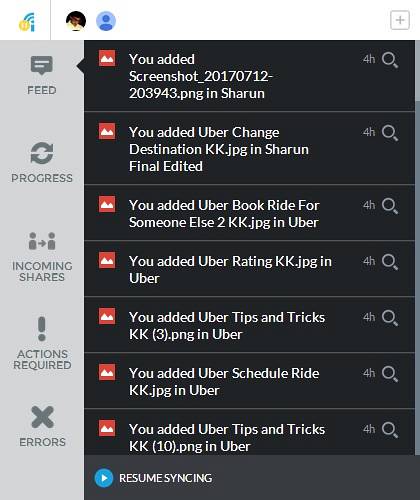
- Nu Insync op uw computer is geïnstalleerd, voert u het programma uit en log in met een van uw Google-accounts. U wordt doorgestuurd naar de website van Google voor verificatie van uw account en u moet Insync de benodigde machtigingen geven om uw bestanden te openen en te beheren.
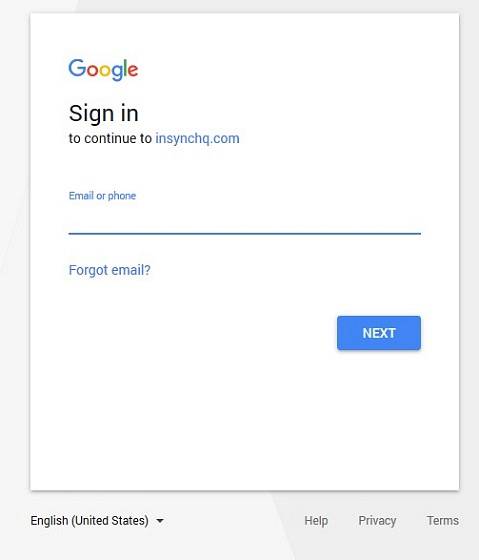
- Als u hiermee klaar bent, wordt de synchronisatie onmiddellijk gestart, aangezien automatische synchronisatie standaard is ingeschakeld. Om het synchronisatieschema of een andere functie te beheren, klik op het Insync-taakbalkpictogram zoals te zien op de afbeelding hieronder.
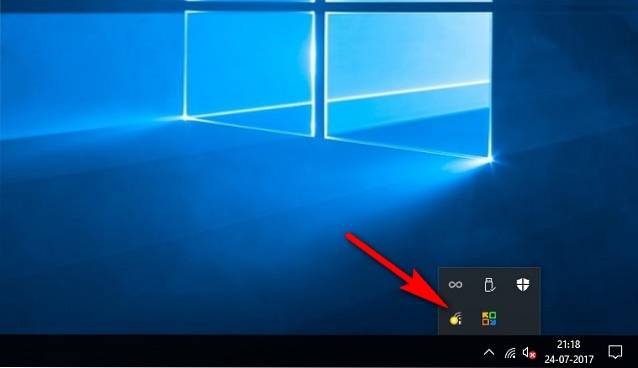
- In plaats van een volwaardig venster krijg je een pop-up waarmee je de meeste aspecten van het programma kunt beheren, inclusief het synchronisatieschema. Als u niet alle bestanden naar de cloud wilt synchroniseren of als u handmatige bediening wilt, kunt u de uploads altijd pauzeren door op de kleine knop te drukken. 'Pauze'-knop in de linkerbenedenhoek van de pop-up voor meldingen, zoals te zien in de onderstaande afbeelding. Insync zal geen bestanden meer naar de cloud uploaden totdat u het proces handmatig herstart.
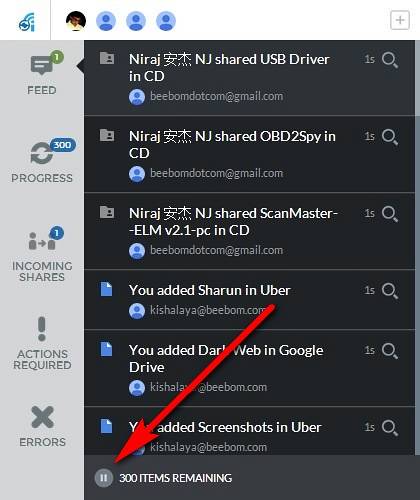
- Om meer Google-accounts aan Insync toe te voegen, hoeft u alleen maar beweeg uw muisaanwijzer over het kleine "+" teken in de linkerbovenhoek van het GUI-venster en je krijgt een heleboel opties zoals te zien in de onderstaande afbeelding.
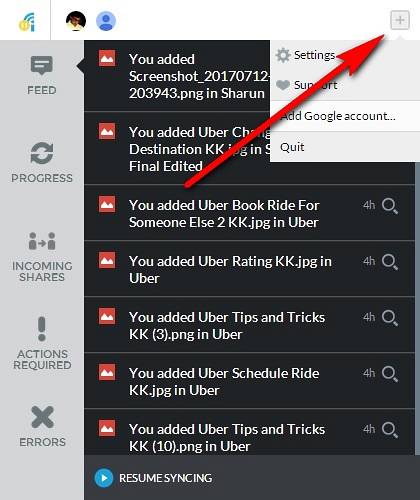
- Klik op de optie "Google-account toevoegen", en ga verder met het invoeren van details van uw tweede Google Drive-inloggegevens. Het proces is identiek aan dat van de eerste keer, dus u wordt opnieuw naar de Google-website geleid, waar u uw gebruikersnaam en wachtwoord moet invullen, waarna u wordt gevraagd om Insync de toestemming om uw bestanden te beheren en te openen.
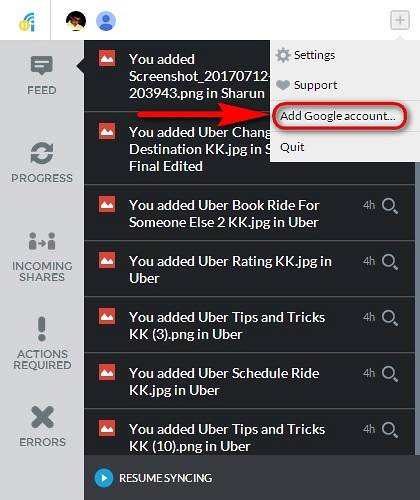
- Dat is het eigenlijk! Zodra Google uw tweede account heeft geverifieerd, worden er twee exemplaren van Google Drive op uw pc uitgevoerd. Jij kan klik op "Beheren" om uw account te beheren, of op de avatars hierboven om tussen accounts te schakelen. Herhaal het proces zo vaak als u meer Google Drive-accounts aan uw pc wilt toevoegen, die allemaal tegelijkertijd worden uitgevoerd, en u hoeft alleen maar op uw avatar te klikken om van het ene account naar het andere over te schakelen.
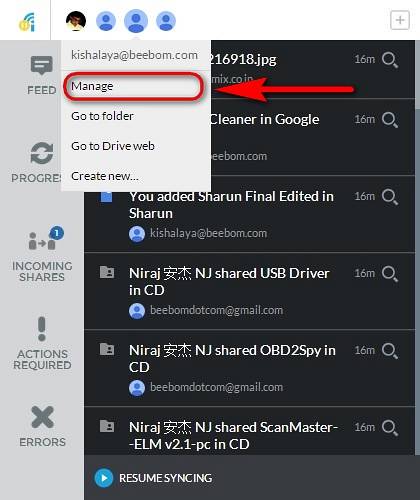
Jij kan voeg nog meer Google Drive-accounts toe aan Insync op deze manier, en zoals je kunt zien in de afbeelding hierboven, heb ik vier accounts van mij en een aantal van mijn collega's toegevoegd, en van onze bestanden werd een back-up gemaakt naar de cloud vanuit elk account, precies zoals verwacht. Het hele proces verliep naadloos en niemand van ons hoefde zelfs maar uit te loggen om de ander tegemoet te komen, wat het hele punt van deze oefening was om mee te beginnen.
Andere externe klanten om meerdere Google Drive-accounts op uw pc uit te voeren
Hoewel Insync een robuuste oplossing is om meerdere Google Drive-accounts op uw pc uit te voeren, is het niet de enige optie. U kunt ook een programma uitvoeren met de naam Odrive dat wordt geleverd met nogal wat toeters en bellen naast wat Insync biedt. Het biedt encryptie evenals een opdrachtregelinterface, die geen van beiden in Insync kan worden gevonden. Vanuit het oogpunt van de consument is een van de beste eigenschappen van Odrive echter de ondersteuning voor een hele reeks cloudopslagservices, zoals Amazon Cloud Drive, Microsoft's OneDrive, Dropbox, 4shared, YandexDisk en nog veel meer.
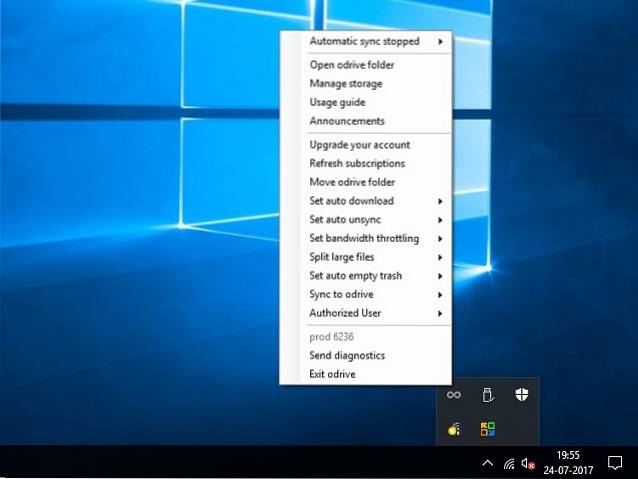
Odrive wordt echter geleverd met een proefperiode van slechts 7 dagen en kost $ 100 per jaar voor algemeen gebruik, hoewel er een gratis versie is die wordt geleverd met veel van de basisfuncties waarmee de Pro-versie wordt geleverd en die automatisch wordt geactiveerd zodra u ' ga door met de proefperiode van zeven dagen. Het ook heeft geen GUI om over te praten, en werkt vanuit een taakbalkpop-up die niet erg gebruiksvriendelijk is, maar de klus klaart.
U kunt ook een programma gebruiken met de naam Syncdocs om meerdere exemplaren van Google Drive op uw computer uit te voeren. Het wordt geleverd met een GUI in tegenstelling tot Odrive, en je kunt ook mediabestanden delen met Facebook, Twitter en Gmail via een rechtsklikoptie in Windows Verkenner.
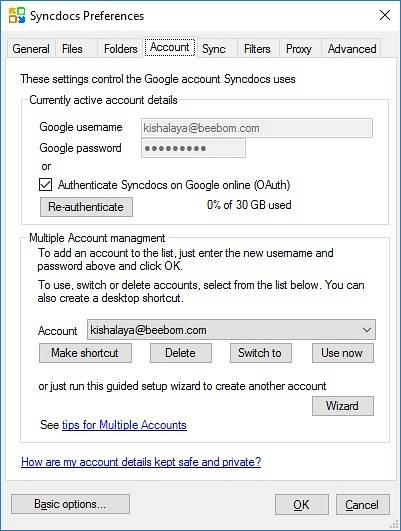
Syncdocs wordt geleverd met een volledige proefperiode van 14 dagen voor de premiumversie, die daarna $ 19,95 kost. Recente versies van het programma worden ook geleverd ondersteuning voor slepen en neerzetten, zodat u gemakkelijker bestanden kunt uploaden of downloaden. Het is niet zo gevuld met functies als Odrive, maar is relatief gebruiksvriendelijker en is ook veel minder duur. Hoewel Syncdocs een gratis versie heeft, ondersteunt het slechts de overdracht van maximaal 10.000 bestanden, dus u moet onthouden dat als u ervoor kiest om deze vaak te gebruiken.
ZIE OOK: 10 tips en trucs voor Google Drive om de productiviteit te verhogen
Gebruik meerdere Google Drive-accounts tegelijk op uw computer
Hoewel de officiële Google Drive-desktopclient niet het gelijktijdig uitvoeren van meerdere accounts op hetzelfde apparaat ondersteunt, kunt u een van de bovengenoemde programma's gebruiken om dat op uw pc te doen. U moet echter onthouden dat de beste functies van deze programma's alleen beschikbaar zijn in hun betaalde versies, hoewel u met de gratis versies ook meerdere exemplaren van Google Drive op uw apparaat kunt uitvoeren, als dat het belangrijkste is dat u ' zoeken in een Google Drive-client van derden.
 Gadgetshowto
Gadgetshowto

![1 op de 5 smartphonebezitters gebruikt Twitter regelmatig [onderzoek]](https://gadgetshowto.com/storage/img/images/1-in-5-smartphone-owners-use-twitter-regularly-[study]_2.jpg)
![Steve Jobs inspiratie achter de iPod [Anekdote]](https://gadgetshowto.com/storage/img/images/steve-jobs-inspiration-behind-ipod-[anecdote].jpg)
